(В примере 1 будут присвоены значения для х. Это будет мешать нам строить графики. Поэтому пример 1 делаем последним.)
Пример 2. Построить график функции 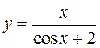 на промежутках
на промежутках  .
.
Решение:

Пример 3. Построить график функции 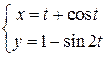 на промежутке
на промежутке  .
.

Решение:
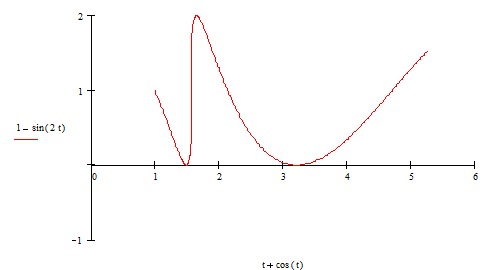
Пример 4. Построить график функции  .
.
Решение:
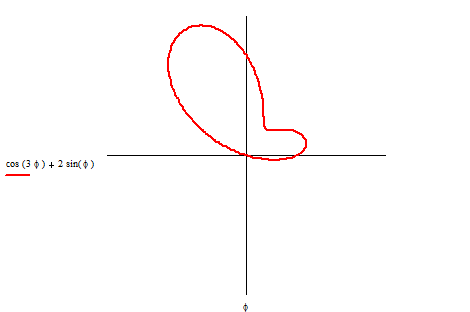
Пример 1. Составить таблицу 20 значений функции  на промежутке
на промежутке  с шагом 0.2.
с шагом 0.2.
Решение:


ВАРИАНТЫ ЗАДАНИЙ
Вариант 1
Задание 1.Выведите на экран таблицу из 20 значений функции  на промежутке
на промежутке  с шагом 0.25.
с шагом 0.25.
Задание 2.Построить график функции  на промежутках
на промежутках  . Последовательным нажатием кнопок Формат, Графики, График X-Y откройте панель форматирования графика и закажите стиль осей Пересекающиеся, сетку по оси Х из 4 линий, по оси Y из 5 линий. Линию графика сделайте синей толщины 2.
. Последовательным нажатием кнопок Формат, Графики, График X-Y откройте панель форматирования графика и закажите стиль осей Пересекающиеся, сетку по оси Х из 4 линий, по оси Y из 5 линий. Линию графика сделайте синей толщины 2.
Задание 3.Построить график функции, заданной параметрически  на промежутке изменения параметра
на промежутке изменения параметра  . Параметры графика подберите так, чтобы вся линия была хорошо видна.
. Параметры графика подберите так, чтобы вся линия была хорошо видна.
Задание 4.Построить график функции, заданной уравнением в полярных координатах
 .
.
Кнопками Формат, Графики, Полярный график откройте панель форматирования и подберите параметры.
Вариант 2
Задание 1.Выведите на экран таблицу из 20 значений функции  на промежутке
на промежутке  с шагом 0.2.
с шагом 0.2.
Задание 2.Построить график функции 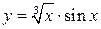 на промежутках
на промежутках  . Последовательным нажатием кнопок Формат, Графики, График X-Y откройте панель форматирования графика и закажите стиль осей Пересекающиеся, сетку по оси Х из 8 линий, по оси Y из 6 линий. Линию графика сделайте синей толщины 2.
. Последовательным нажатием кнопок Формат, Графики, График X-Y откройте панель форматирования графика и закажите стиль осей Пересекающиеся, сетку по оси Х из 8 линий, по оси Y из 6 линий. Линию графика сделайте синей толщины 2.
Задание 3.Построить график функции, заданной параметрически  на промежутке изменения параметра
на промежутке изменения параметра  . Параметры графика подберите так, чтобы вся линия была хорошо видна.
. Параметры графика подберите так, чтобы вся линия была хорошо видна.
Задание 4.Построить график функции, заданной уравнением в полярных координатах
 .
.
Кнопками Формат, Графики, Полярный график откройте панель форматирования и подберите параметры.
Вариант 3
Задание 1.Выведите на экран таблицу из 20 значений функции 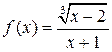 на промежутке
на промежутке  с шагом 0.25.
с шагом 0.25.
Задание 2. Построить график функции 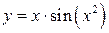 на промежутках
на промежутках  . Последовательным нажатием кнопок Формат, Графики, График X-Y откройте панель форматирования графика и закажите стиль осей Пересекающиеся, сетку по оси Х из 4 линий, по оси Y из 5 линий. Линию графика сделайте синей толщины 2.
. Последовательным нажатием кнопок Формат, Графики, График X-Y откройте панель форматирования графика и закажите стиль осей Пересекающиеся, сетку по оси Х из 4 линий, по оси Y из 5 линий. Линию графика сделайте синей толщины 2.
Задание 3. Построить график функции, заданной параметрически 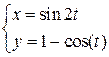 на промежутке изменения параметра
на промежутке изменения параметра  . Параметры графика подберите так, чтобы вся линия была хорошо видна.
. Параметры графика подберите так, чтобы вся линия была хорошо видна.
Задание 4.Построить график функции, заданной уравнением в полярных координатах
 .
.
Кнопками Формат, Графики, Полярный график откройте панель форматирования и подберите параметры.
Вариант 4
Задание 1.Выведите на экран таблицу из 20 значений функции  на промежутке
на промежутке  с шагом 0.1.
с шагом 0.1.
Задание 2. Построить график функции  на промежутках
на промежутках  . Последовательным нажатием кнопок Формат, Графики, График X-Y откройте панель форматирования графика и закажите стиль осей Пересекающиеся, сетку по оси Х из 4 линий, по оси Y из 5 линий. Линию графика сделайте синей толщины 2.
. Последовательным нажатием кнопок Формат, Графики, График X-Y откройте панель форматирования графика и закажите стиль осей Пересекающиеся, сетку по оси Х из 4 линий, по оси Y из 5 линий. Линию графика сделайте синей толщины 2.
Задание 3.Построить график функции, заданной параметрически 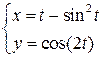 на промежутке изменения параметра
на промежутке изменения параметра  . Параметры графика подберите так, чтобы вся линия была хорошо видна.
. Параметры графика подберите так, чтобы вся линия была хорошо видна.
Задание 4.Построить график функции, заданной уравнением в полярных координатах
 .
.
Кнопками Формат, Графики, Полярный график откройте панель форматирования и подберите параметры.
Вариант 5
Задание 1. Выведите на экран таблицу из 20 значений функции 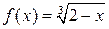 на промежутке
на промежутке  с шагом 0.5.
с шагом 0.5.
Задание 2.Построить график функции 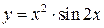 на промежутках
на промежутках  . Последовательным нажатием кнопок Формат, Графики, График X-Y откройте панель форматирования графика и закажите стиль осей Пересекающиеся, сетку по оси Х из 5 линий, по оси Y из 5 линий. Линию графика сделайте синей толщины 2.
. Последовательным нажатием кнопок Формат, Графики, График X-Y откройте панель форматирования графика и закажите стиль осей Пересекающиеся, сетку по оси Х из 5 линий, по оси Y из 5 линий. Линию графика сделайте синей толщины 2.
Задание 3.Построить график функции, заданной параметрически  на промежутке изменения параметра
на промежутке изменения параметра  . Параметры графика подберите так, чтобы вся линия была хорошо видна.
. Параметры графика подберите так, чтобы вся линия была хорошо видна.
Задание 4.Построить график функции, заданной уравнением в полярных координатах
 .
.
Кнопками Формат, Графики, Полярный график откройте панель форматирования и подберите параметры.
Вариант 6
Задание 1. Выведите на экран таблицу из 20 значений функции 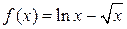 на промежутке
на промежутке  с шагом 0.25.
с шагом 0.25.
Задание 2. Построить график функции  на промежутках
на промежутках  . Последовательным нажатием кнопок Формат, Графики, График X-Y откройте панель форматирования графика и закажите стиль осей Пересекающиеся, сетку по оси Х из 6 линий, по оси Y из 6 линий. Линию графика сделайте синей толщины 2.
. Последовательным нажатием кнопок Формат, Графики, График X-Y откройте панель форматирования графика и закажите стиль осей Пересекающиеся, сетку по оси Х из 6 линий, по оси Y из 6 линий. Линию графика сделайте синей толщины 2.
Задание 3. Построить график функции, заданной параметрически  на промежутке изменения параметра
на промежутке изменения параметра  . Параметры графика подберите так, чтобы вся линия была хорошо видна.
. Параметры графика подберите так, чтобы вся линия была хорошо видна.
Задание 4. Построить график функции, заданной уравнением в полярных координатах
 .
.
Кнопками Формат, Графики, Полярный график откройте панель форматирования и подберите параметры.
Вариант 7
Задание 1.Выведите на экран таблицу из 20 значений функции 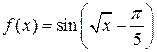 на промежутке
на промежутке  с шагом 0.4.
с шагом 0.4.
Задание 2.Построить график функции 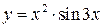 на промежутках
на промежутках  . Последовательным нажатием кнопок Формат, Графики, График X-Y откройте панель форматирования графика и закажите стиль осей Пересекающиеся, сетку по оси Х из 4 линий, по оси Y из 5 линий. Линию графика сделайте синей толщины 2.
. Последовательным нажатием кнопок Формат, Графики, График X-Y откройте панель форматирования графика и закажите стиль осей Пересекающиеся, сетку по оси Х из 4 линий, по оси Y из 5 линий. Линию графика сделайте синей толщины 2.
Задание 3.Построить график функции, заданной параметрически 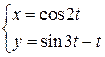 на промежутке изменения параметра
на промежутке изменения параметра  . Параметры графика подберите так, чтобы вся линия была хорошо видна.
. Параметры графика подберите так, чтобы вся линия была хорошо видна.
Задание 4.Построить график функции, заданной уравнением в полярных координатах
 .
.
Кнопками Формат, Графики, Полярный график откройте панель форматирования и подберите параметры.
Вариант 8
Задание 1.Выведите на экран таблицу из 20 значений функции 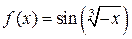 на промежутке
на промежутке  с шагом 0.25.
с шагом 0.25.
Задание 2.Построить график функции  на промежутках
на промежутках  . Последовательным нажатием кнопок Формат, Графики, График X-Y откройте панель форматирования графика и закажите стиль осей Пересекающиеся, сетку по оси Х из 8 линий, по оси Y из 8 линий. Линию графика сделайте синей толщины 2.
. Последовательным нажатием кнопок Формат, Графики, График X-Y откройте панель форматирования графика и закажите стиль осей Пересекающиеся, сетку по оси Х из 8 линий, по оси Y из 8 линий. Линию графика сделайте синей толщины 2.
Задание 3.Построить график функции, заданной параметрически 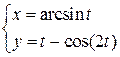 на промежутке изменения параметра
на промежутке изменения параметра  . Параметры графика подберите так, чтобы вся линия была хорошо видна.
. Параметры графика подберите так, чтобы вся линия была хорошо видна.
Задание 4.Построить график функции, заданной уравнением в полярных координатах
 .
.
Кнопками Формат, Графики, Полярный график откройте панель форматирования и подберите параметры.
Вариант 9
Задание 1. Выведите на экран таблицу из 20 значений функции 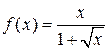 на промежутке
на промежутке  с шагом 0.1.
с шагом 0.1.
Задание 2. Построить график функции 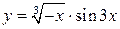 на промежутках
на промежутках  . Последовательным нажатием кнопок Формат, Графики, График X-Y откройте панель форматирования графика и закажите стиль осей Пересекающиеся, сетку по оси Х из 10 линий, по оси Y из 6 линий. Линию графика сделайте синей толщины 2.
. Последовательным нажатием кнопок Формат, Графики, График X-Y откройте панель форматирования графика и закажите стиль осей Пересекающиеся, сетку по оси Х из 10 линий, по оси Y из 6 линий. Линию графика сделайте синей толщины 2.
Задание 3. Построить график функции, заданной параметрически 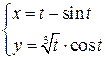 на промежутке изменения параметра
на промежутке изменения параметра  . Параметры графика подберите так, чтобы вся линия была хорошо видна.
. Параметры графика подберите так, чтобы вся линия была хорошо видна.
Задание 4. Построить график функции, заданной уравнением в полярных координатах
 .
.
Кнопками Формат, Графики, Полярный график откройте панель форматирования и подберите параметры.
Вариант 10
Задание 1.Выведите на экран таблицу из 20 значений функции 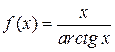 на промежутке
на промежутке  с шагом 0.5.
с шагом 0.5.
Задание 2. Построить график функции 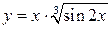 на промежутках
на промежутках  . Последовательным нажатием кнопок Формат, Графики, График X-Y откройте панель форматирования графика и закажите стиль осей Пересекающиеся, сетку по оси Х из 4 линий, по оси Y из 4 линий. Линию графика сделайте синей толщины 2.
. Последовательным нажатием кнопок Формат, Графики, График X-Y откройте панель форматирования графика и закажите стиль осей Пересекающиеся, сетку по оси Х из 4 линий, по оси Y из 4 линий. Линию графика сделайте синей толщины 2.
Задание 3. Построить график функции, заданной параметрически  на промежутке изменения параметра
на промежутке изменения параметра  . Параметры графика подберите так, чтобы вся линия была хорошо видна.
. Параметры графика подберите так, чтобы вся линия была хорошо видна.
Задание 4. Построить график функции, заданной уравнением в полярных координатах
 .
.
Кнопками Формат, Графики, Полярный график откройте панель форматирования и подберите параметры.
Вариант 11
Задание 1.Выведите на экран таблицу из 20 значений функции  на промежутке
на промежутке  с шагом 0.1.
с шагом 0.1.
Задание 2. Построить график функции  на промежутках
на промежутках  . Последовательным нажатием кнопок Формат, Графики, График X-Y откройте панель форматирования графика и закажите стиль осей Пересекающиеся, сетку по оси Х из 4 линий, по оси Y из 10 линий. Линию графика сделайте синей толщины 2.
. Последовательным нажатием кнопок Формат, Графики, График X-Y откройте панель форматирования графика и закажите стиль осей Пересекающиеся, сетку по оси Х из 4 линий, по оси Y из 10 линий. Линию графика сделайте синей толщины 2.
Задание 3.Построить график функции, заданной параметрически 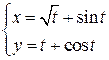 на промежутке изменения параметра
на промежутке изменения параметра  . Параметры графика подберите так, чтобы вся линия была хорошо видна.
. Параметры графика подберите так, чтобы вся линия была хорошо видна.
Задание 4. Построить график функции, заданной уравнением в полярных координатах
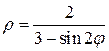 .
.
Кнопками Формат, Графики, Полярный график откройте панель форматирования и подберите параметры.
Вариант 12
Задание 1. Выведите на экран таблицу из 20 значений функции 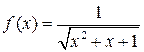 на промежутке
на промежутке  с шагом 0.2.
с шагом 0.2.
Задание 2.Построить график функции  на промежутках
на промежутках  . Последовательным нажатием кнопок Формат, Графики, График X-Y откройте панель форматирования графика и закажите стиль осей Пересекающиеся, сетку по оси Х из 4 линий, по оси Y из 6 линий. Линию графика сделайте синей толщины 2.
. Последовательным нажатием кнопок Формат, Графики, График X-Y откройте панель форматирования графика и закажите стиль осей Пересекающиеся, сетку по оси Х из 4 линий, по оси Y из 6 линий. Линию графика сделайте синей толщины 2.
Задание 3.Построить график функции, заданной параметрически  на промежутке изменения параметра
на промежутке изменения параметра  . Параметры графика подберите так, чтобы вся линия была хорошо видна.
. Параметры графика подберите так, чтобы вся линия была хорошо видна.
Задание 4. Построить график функции, заданной уравнением в полярных координатах
 .
.
Кнопками Формат, Графики, Полярный график откройте панель форматирования и подберите параметры.
ЛАБОРАТОРНАЯ РАБОТА № 8
ПОСТРОЕНИЕ ПОВЕРХНОСТЕЙ
 2015-03-07
2015-03-07 320
320








